Insertar Video
Insertar Video
Puedes insertar videos con los formatos siguientes : Windows Media Video (.wmv), QuickTime (.mov), Flash Video (flv). El procedimiento para insertarlo en el iDevice es el mismo indistintamente del formato que utilices; sin embargo, existen algunos aspectos que puedes considerar al determinar el tipo de formato que utilizarás.
El formato Windows Media Video (.wmv) se ejecuta adecuadamente en cualquier equipo que tenga un sistema operativos Windows, pero puede presentar algunos problemas al ser ejecutado en algún equipo que tenga un sistema operativo como Linux.
Si insertas un video con formato QuickTime (.mov), es necesario que el usuario tenga instalado en su equipo una pequeña aplicación o complemento que permita la ejecución del video bajo ese formato, de lo contrario puede tener es posible que no aprece de forma adecuada el video insertado.
El formato Flash Video (flv), ofrece la ventaja de que la aplicación eXe Learning cuenta con el complemento necesario para su ejecución ya integrado de forma automática, por lo que el usuario no requiere instalar nada para poder apreciar el video insertado al proyecto que realices. Este tipo de formato de video es el que se emplea en sitios como Youtube.
La secuencia para insertar un video es la siguiente:
1) En el editor de texto de el iDevice en donde vas insertar la imagen, presiona sobre el ícono "Inserción de recurso multimedia" que es la opción que te permite insertar este tipo de recursos.
 |
2) Aparece una pequeña pantalla con dos pestañas la que llevan por nombre "General" y "Advanced".
"General" es la pestaña que se encuentra activa de forma predeterminada, en ella existen varios apartados, de las opciones del menú que lleva por nombre Type, debes seleccionar el tipo de archivo que vas a insertar .
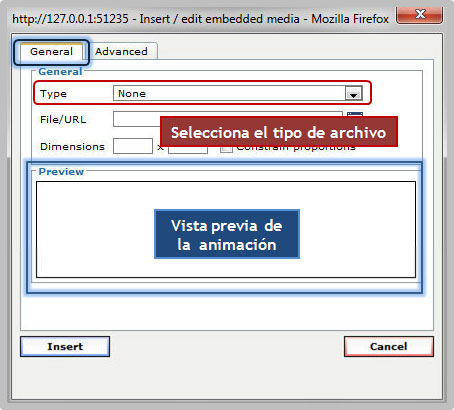 |
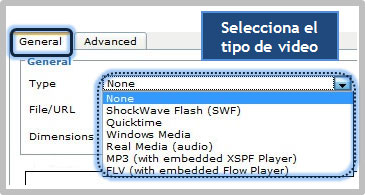 |
Aparece un apartado para seleccionar la ubicación del video. Si el video se encuentra guardado de forma local en tu equipo, debes presionar el ícono de extrema derecha de el apartado File/URL, seguido a ello aparece una pantalla que te permite seleccionar la carpeta que contenga tus recursos y eligir el video que requieras, este se agrega al iDevice al presionar el botón "abrir". Por el contrario si el video que vas a insertar de encuentra en algún sitio Web solo debes escribir en la misma sección la dirección electrónica del sitio en donde se encuentra.
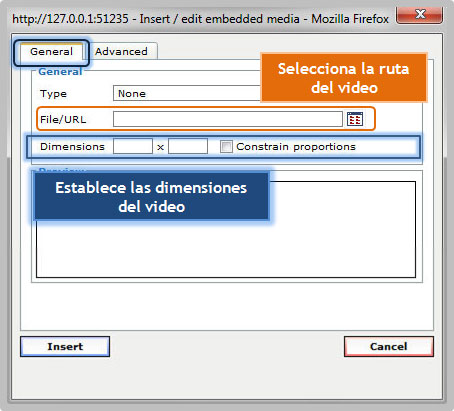
|
3)
Selecciona el video que vas a insertar y presiona el botón abrir,
para que el archivo se integre a la ventana de inserción, considera que si el video que quieres insertar se encuentra en un sito externo, probablemente tardará algunos minutos en terminar de cargarse, a diferencia que si lo agragas de frma directa a tu proyecto
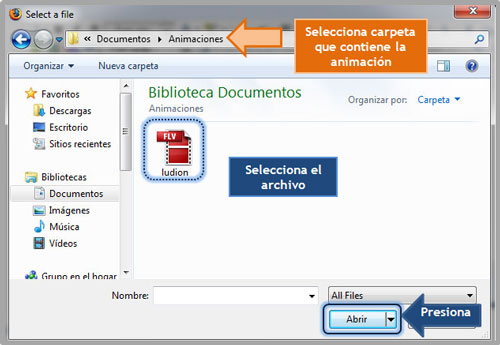 |
4) Puedes apreciar que para este tipo de formatos no aparece una vista previa, de la misma forma se agrega automáticamente la ruta en donde esta se encuentra, debes establecer las dimesiones del video de forma manual, de lo contrario de automaticamente adoptara las dimensiones predeterminadas de 100 * 100 píxeles (Un píxel es un punto cuadrado o rectangular, es el la parte más pequeña de la resolución del monitor, si deseas saber más presiona aquí). Si necesitas ajustar la alineación del video debes presionar sobre la pestaña y configurar los valores.
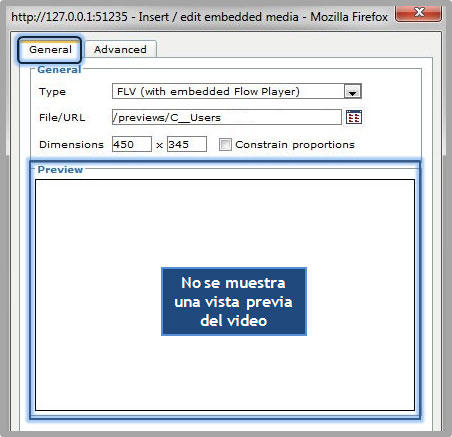
|
5) En La pestaña llamada "Advanced" de la opción para insertar recursos multimedia, puedes configurar la alineación y justificación de la video segun lo necesite el formato, de igual forma puedes modificar el color del fondo.
Cuando hayas terminado de introducir los valores debes presionar el botón "Update" para ver los ajustes aplicados
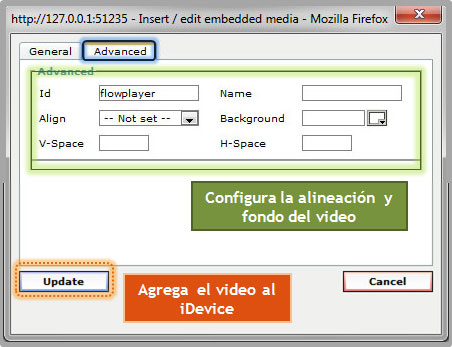 |
6) El video queda insertado al iDevice sin embargo, solo verás el área que el video ocupará, si necesitas editar o realizar algún ajuste en la configuración debes presionar el botón de edición del idevice y realizar los cambios que consideres convenientes. Para ratificar la inclusion del video en tu actividad debes presionar sobre el ícono de confirmación del iDevice.
 |
7) Es importante destacar que el video no se apreciara inmediatamente, solo aparece la barra inferior con los controles para ejecutar su reproducción, ello debido a que la aplicación eXe no está configurado para permitir la reproduccion del mismo, siin embargo, al exportar el proyecto a los formatos, es posible reproducir el video sin dificultad alguna.
Esta es el resultado del video que se ha insertado.
|
|